ラグなどは(体感)なく、USBポートにさすだけですぐに使用することができます。
また、マクロ機能に対応しており、ドライバをダウンロードしてくることにより、各ボタンにマクロ機能を持たせることができます。
Windows7用のドライバが無かったので、Windows Vista用ドライバをインストールしましたが、特に問題なくインストールでき、動作しています。
主に、格闘ゲームのコマンドをワンボタン化したりするのに、役立ちそうな気がします(^-^
ちなみに、コンパネの、デバイスとプリンタから、右クリックして、ゲームコントローラーの設定→プロパティボタンで、設定画面を開くことができます。
マクロは、ボタンの間隔をリアルタイム、もしくは指定の時間で設定することが可能でした。
■というわけで。
何を血迷ったのか、A~Zまでのキーをマクロに登録し、作動させて動画にしてみました。
はい、それだけです・・
※撮影は、AmaRecCoで、エンコードはAviutlのプラグイン出力で行いました。
等速再生です。
■使ってみて
○良かった点
・ドライバインストールが別途必要だが、マクロ登録できる点。
×悪かった点
・アナログスティックはマクロ登録できない。
■公式サイト
USBtoPS/PS2 ゲームパッドコンバータ JC-PS201Uシリーズ
-
購入金額
1,890円
-
購入日
不明
-
購入場所
100万ボルト
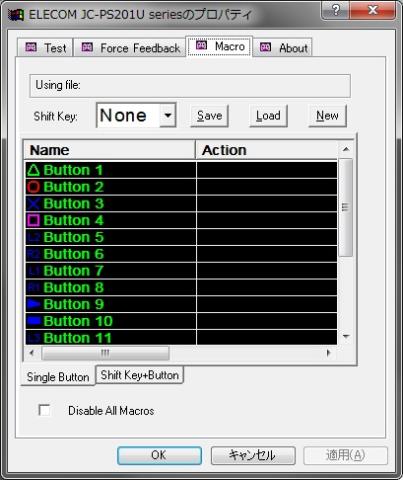

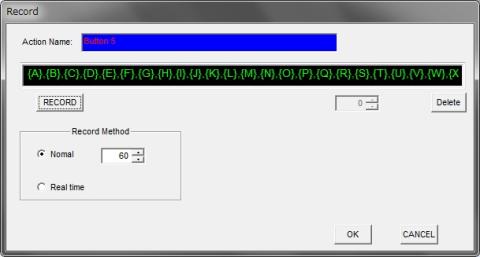

mickeyさん
2010/12/02
ちょっと欲しくなりました(^^)
かずや。さん
2010/12/02
これイイかも!!
うぃんさん
2010/12/02
mickeyさん>
アナログスティックは登録できませんが、キーボードの各キーも登録しておけるので、工夫次第でいろいろできそうです(^-^
かずや。さん>
設定は、設定画面から、設定したいボタンを押して、Recordボタンを押して、あとは各ボタン、キーを押していくだけです。
なので、設定はとても簡単ですね(^-^